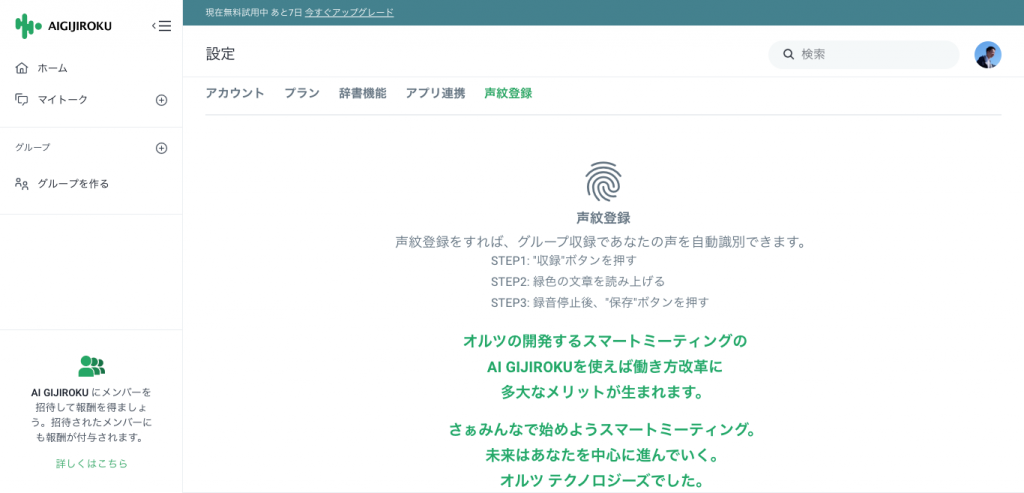目次
1.アカウント設定の変更
アカウント設定の変更を行う場合は、ホーム画面右上の自分のアイコンを選択し、「設定」を選択します。
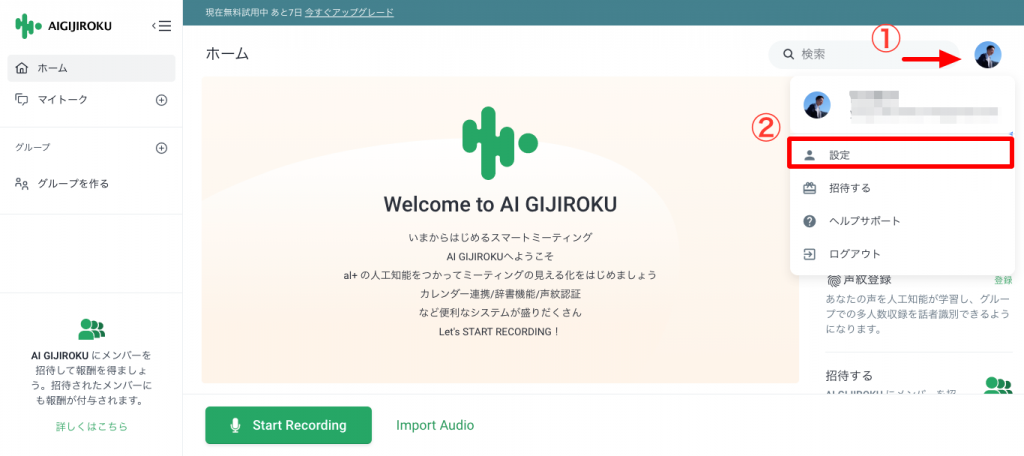
以下の画面が表示されれば、アカウント設定の変更を開始することが出来ます。
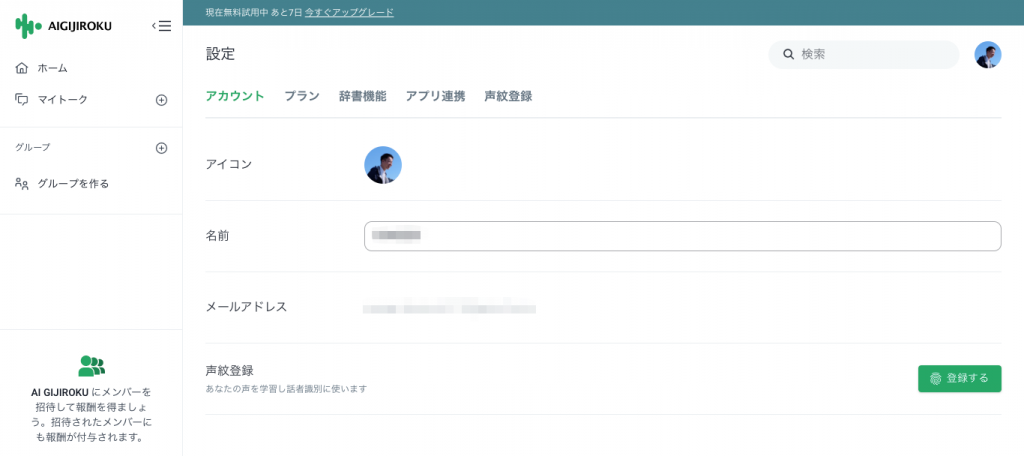
1-1.アイコンの変更
自分のアイコンを選択。
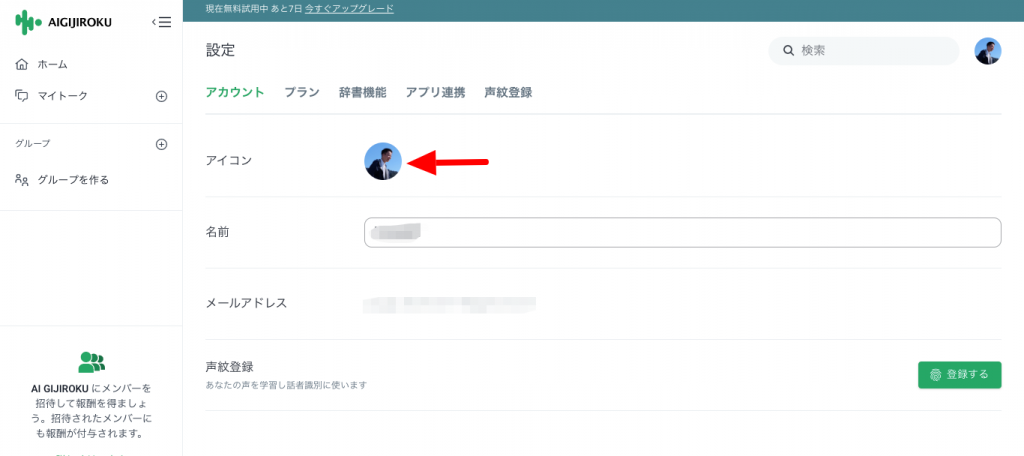
アイコン画像を選択し「開く」ボタンを選択。
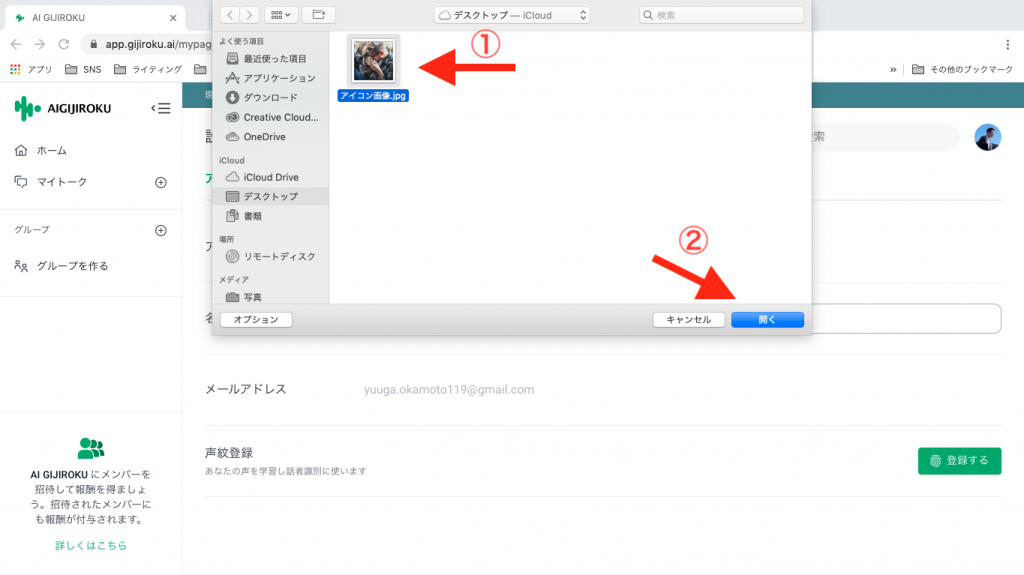
アイコンを確認し、アイコン画像変更されていれば完了。
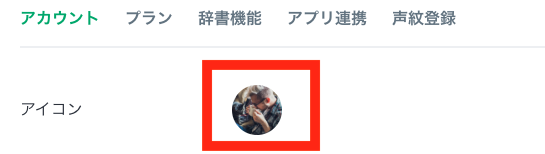
1-2.名前の変更
名前の欄に自分の名前を入力すれば、名前の変更が完了。
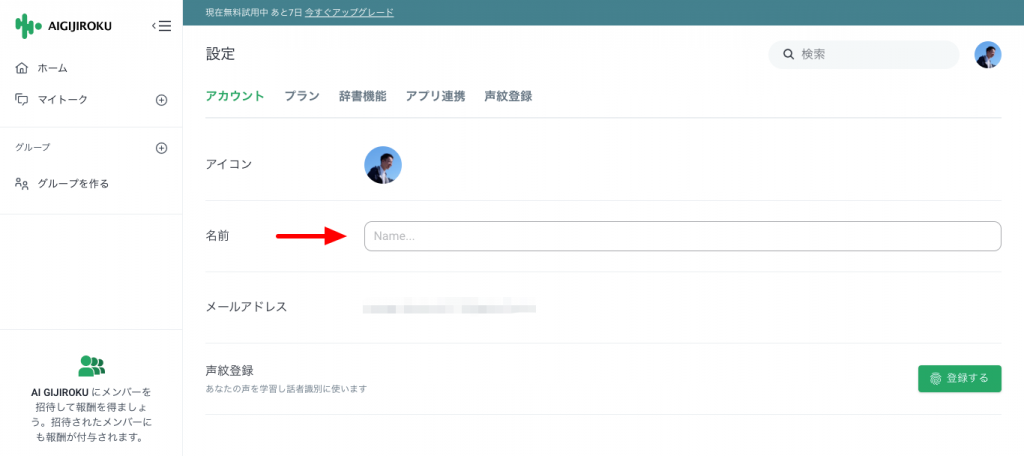
1-3.声紋登録
声紋登録は登録すると、複数人での収録を行う場合に人工知能が話者を判別してくれるようになる機能です。
画面右下にある「声紋登録」ボタンを選択。
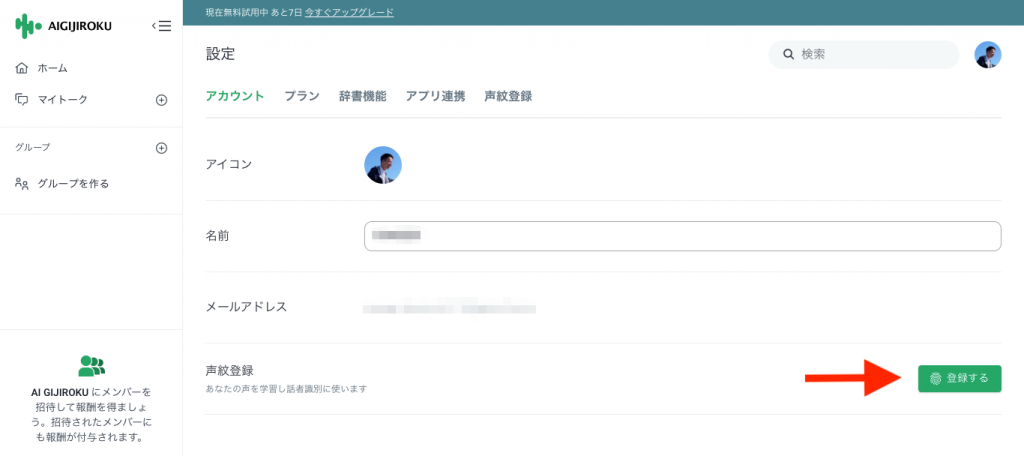
下記の画面が表示されるため、声紋登録を行います。声紋登録をする方法については、こちらのページで詳細を解説しています。